
Kiedy nie używasz systemu Windows 11 PC na chwilę, jest dobrze uśpić Aby oszczędzać energię lub żywotność baterii. Sleep to specjalny tryb, który pozwala szybko wznowić, gdzie skończyłeś bez pełnego zasilania. Oto kilka sposobów na to zrobić.
Użyj menu Start
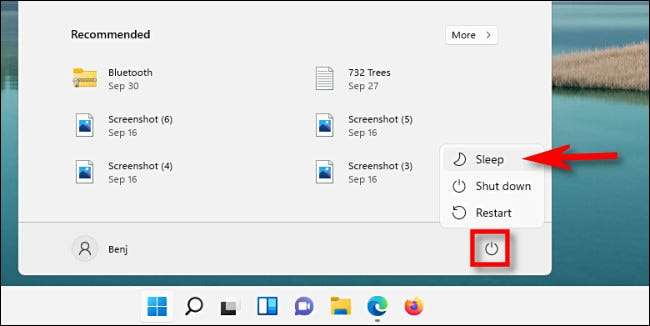
Jednym z najłatwiejszych sposobów na uśpienie komputera jest przy użyciu menu Start. Najpierw kliknij przycisk Start na pasku zadań. Po otwarciu menu Start kliknij ikonę mocy w prawym dolnym rogu. W małym menu, które pojawiają się, wybierz "sen". Twój komputer natychmiast spać.
Użyj dedykowanego klucza snu lub przycisku
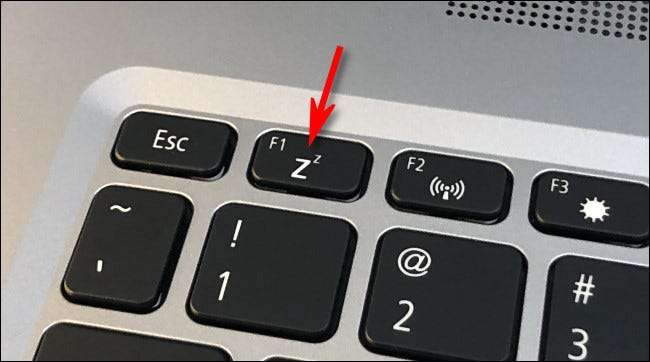
Wiele systemów Windows 11 komputerów i tabletów zawiera dedykowany przycisk SLEEP lub klawisz na klawiaturze, który może zainicjować tryb uśpienia. Aby go użyć, szukaj przycisku lub klucza z ikoną związaną ze snem, takimi jak logo półksiężyca, świat "sen," lub kilka małych liter "z". Naciśnij go, a komputer pójdzie spać.
Użyj menu użytkownika Power
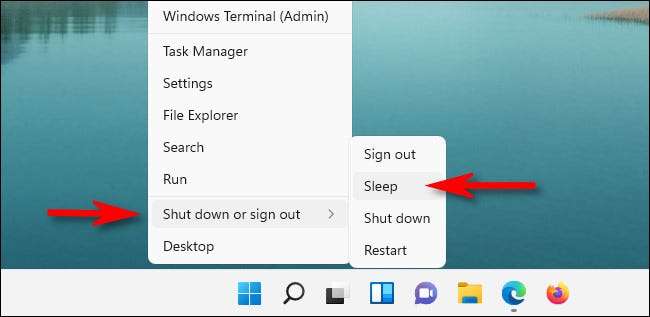
Możesz także użyć Menu Power User. W systemie Windows 11, aby umieścić swój komputer do spania. Kliknij prawym przyciskiem myszy przycisk Start, aw wyświetlonym menu wybierz "Zamknij lub wyloguj się", a następnie "Sleep". Sen przychodzi natychmiast do twojego zmęczonego komputera.
Możesz również nacisnąć Windows + X, aby otworzyć menu, a nie kliknąć prawym przyciskiem myszy przycisk Start.
Użyj wiersza polecenia
Podobnie jak wiele zadań, można również zainicjować sen z wiersza poleceń w systemie Windows 11. Aby to zrobić, najpierw otwórz polecenie Menu Start i wpisz ". Kliknij prawym przyciskiem myszy ikonę wiersza polecenia i wybierz "Uruchom jako administrator".

Po otwarciu wiersza polecenia musisz uruchomić polecenie, aby wyłączyć tryb hibernacji (po raz pierwszy próbujesz spać z wiersza polecenia) dla polecenia snu do pracy.
PowerCfg -h off.
Jeśli nie uruchomisz
PowerCfg -h off.
Polecenie, następujące polecenie umieści komputer w trybie hibernacji zamiast trybu uśpienia. Ale jeśli uruchomisz go - i musisz tylko uruchomić go raz - w dowolnym momencie chcesz spać z wiersza poleceń, wpisz to i naciśnij Enter:
rundll32.exe powrprof.dll, setsUsspendate sen
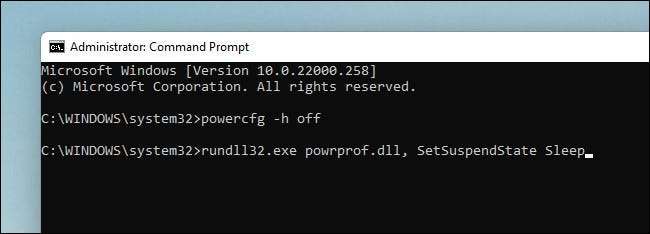
Gdy tylko trafisz w Enter, twój komputer zasypi. Całkiem fajne!
Użyj ekranu DEFIL-IN lub CTRL + ALT + Usuń
Jak z zamknięcie oraz ponowne uruchomienie Zadania, można również zainicjować tryb uśpienia z ekranu logowania lub ekran Ctrl + Alt + Usuń w systemie Windows 11. Aby to zrobić, kliknij ikonę mocy w prawym dolnym rogu ekranu i wybierz "Uśp", które wydaje. Twój komputer natychmiast zasypiał.
ZWIĄZANE Z: Jak ponownie uruchomić komputer z systemem Windows 11
Użyj timera w Ustawieniach

Możesz także sprawić, że system Windows 11 automatycznie zasypiasz Po pewnym okresie czasu . Aby to zrobić, naciśnij Windows + I, aby otworzyć aplikację Ustawienia, a następnie wybierz System & GT; Wzmacniacz; Bateria. W sekcji "Sekcja i snu" kliknij menu rozwijane obok "na zasilaniu baterii, umieść moje urządzenie do spania po" lub "po podłączeniu, umieść moje urządzenie do spania po" i wybierz okres, taki jak " 15 minut." Jeśli komputer pozostaje bezczynny na ustawiony okres, wejdzie w tryb uśpienia. Przyjemnych snów!
ZWIĄZANE Z: Jak wybrać, gdy system Windows 11 pc idzie spać






